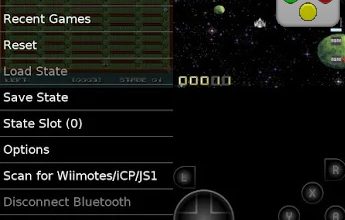Comment retourner ma version d’Android 10 à 9 | Rétrograder Android

Certains de ceux qui ont mis à jour leur mobile avec la version d’Android 10 n’ont pas aimé certains détails qu’ils ont trouvés. Par exemple, laissez les applications ouvertes et déchargez la batterie très rapidement. Ou peut-être étaient-ils plus à l’aise avec Android 9. Y a-t-il un moyen de résoudre ce problème? Oui. Nous vous expliquerons comment rétrograder votre version d’Android 10 vers la version 9 .
Installez les outils SDK sur votre PC
Pour nous immerger dans le système interne de notre appareil Android, nous devons disposer d’un package d’outils SDK et l’installer directement sur notre PC. Nous l’utiliserons lorsque nous entrerons dans la ligne de commande «Android Debug Bridget» (ADB) . Nous devons décompresser le SDK une fois que nous l’avons téléchargé et laisser ses fichiers bien ordonnés en un seul endroit pour faciliter le travail.
Recherchez et téléchargez l’image Android 9 sur votre ordinateur
Nous devons télécharger l’image la plus récente qui appartient à la version de notre équipe. On peut regarder sur la boîte ou sur la batterie les spécifications de l’équipement, y compris son modèle, et ainsi s’en assurer. Pour obtenir l’ image d’Android 9, nous sommes allés sur le site Web du fabricant, par exemple, Google Pixel, OnePlus … Nous pourrions également utiliser des endroits comme XDA Developers pour rechercher dans leur bibliothèque de ressources.

Avant de commencer la rétrogradation de notre Android 10 vers 9, nous devons créer une sauvegarde ou une sauvegarde avec les fichiers, photos, documents, musique et autres éléments de la mémoire interne. Sinon, pendant le processus de téléchargement de la version, tout le système et les informations présentes dans la mémoire interne seront effacés. Bien sûr, vous ne voulez pas perdre ces fichiers importants que vous avez enregistrés.
Associez votre mobile à l’ordinateur pour retourner votre version Android de 10 à 9
Vous pouvez formater votre mobile et tout faire à partir de l’ordinateur correctement, pour faire la rétrogradation, nous devons activer le débogage USB . Nous allons dans «Paramètres», puis nous cherchons «À propos du téléphone», vous verrez la zone «Numéro de version» et vous cliquerez dessus à plusieurs reprises. Cela permet aux options de développement d’être activées.
Nous revenons à «Paramètres», nous trouvons «Systèmes» – «Avancé» et cliquez sur «Options du développeur». Vers le bas de l’écran se trouve la section de débogage où nous passons le bouton «Débogage USB».
Le déverrouillage OEM présent dans les options du développeur doit également être activé. Ensuite, nous démarrons le mobile en mode «Bootloader» . Il est régulièrement obtenu en appuyant sur le bouton d’alimentation en même temps que le faible volume.
Une fois cela fait, nous connectons le mobile à l’ordinateur à l’aide du câble USB. Il est recommandé que ce soit le câble d’origine fourni avec l’appareil ou un câble de haute qualité qui assure la transmission des données. Sur l’ordinateur, nous ouvrons une fenêtre d’invite de commande et cherchons le répertoire où se trouve l’image. Nous écrivons adb reboot bootloader dans le même terminal pour démarrer l’ADB.
Le processus se poursuit en installant les pilotes Google et en les mettant à jour. Ensuite, déconnectez votre mobile Android et reconnectez-le pour vérifier que notre système peut le voir et pour cela nous écrivons «appareil de démarrage rapide» dans le terminal. Si vous ne l’avez pas déjà fait, placez l’image d’usine pour Android 9 dans le même fichier dans le dossier ADB.
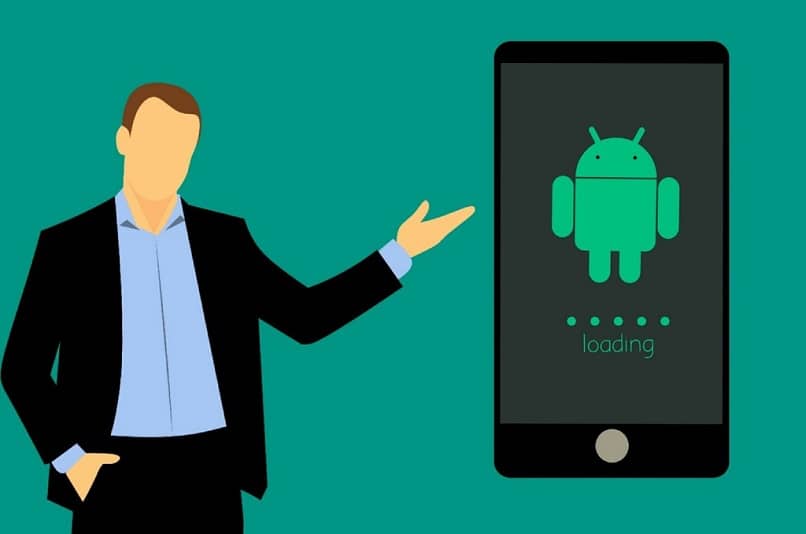
Il est maintenant temps de déverrouiller le chargeur de démarrage du téléphone en tapant fastboot clignotant déverrouiller dans le terminal. Nous confirmerons l’action avec les boutons d’augmentation / diminution du volume physique et le bouton marche / arrêt. Ensuite, nous décompressons l’image d’usine présente sur notre ordinateur. Lorsque cela a été fait, nous écrivons flash-all dans le terminal.
Le mobile devrait redémarrer à ce stade. Il sera nécessaire de le démarrer en mode de démarrage rapide en appuyant sur le bouton d’alimentation et le bouton de réduction du volume. Maintenant, dans le terminal, nous écrivons un look clignotant de démarrage rapide pour activer le chargeur de démarrage et confirmer à nouveau. On redémarre l’appareil, on marque start et c’est tout! Sur notre téléphone, nous verrons Android 9.
Avec ces étapes, vous pouvez rétrograder votre téléphone et retourner votre version Android 10 à 9. Dites-nous comment vous allez après avoir appliqué cette méthode. Mais comme nous avons hâte que vous reveniez, nous aimerions connaître votre opinion sur ces informations que vous venez de lire. N’oubliez donc pas de laisser votre commentaire.